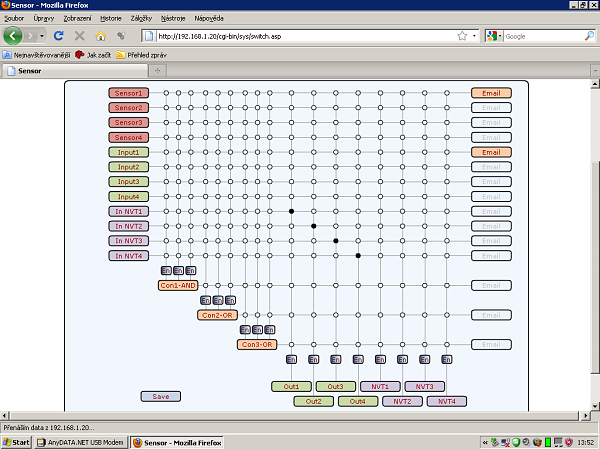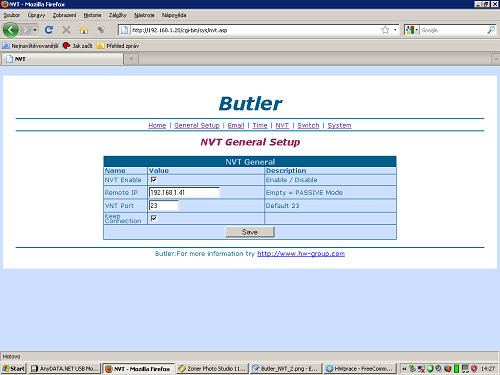V článku „Butler = řízení výstupů a měření teploty po ethernetu“ jste se mohli dozvědět základní informace o nových krabičkách s názvem Butler sloužící pro snadné ruční i automatické dálkové ovládání spínaných reléových výstupů a čtení dvoustavových (binárních vstupů). Butler lze snadno vzdáleně ovládat z libovolného počítače po ethernetu či internetu prostřednictvím vestavěného webového serveru. Mimo tuto vlastnost však umí i jednotlivé krabičky Butler komunikovat mezi sebou prostřednictvím tzv. NVT protokolu, přesněji napsáno, mohou si mezi sebou předávat informace o sepnutých vstupech a stavech výstupů. Tak lze například vstupy na jednom Butlerovi ovládat výstupu jiného Butlera. Tak lze snadno i rozšířit vstupy jednoho Butlera o vstupy další krabičky. Vzájemné propojení je však stále přes Ethernetové rozhraní, takže pokud jsou všechny krabičky napojené na společnou síť, není potřeba pro vzájemnou komunikaci jakékoliv další hardwarové úpravy. Pouze je nutné provést spuštění a nastavení NVT režimu na každém Butlerovi, které se má oné komunikace účastnit. Pak se již mohou informace o stavech vstupů přenášet z jednoho do druhého Butlera, kde je jen na uživateli, jak nastaví spínací matici a co tedy budou „provádět“. Samozřejmě, které stavy vstupů se budou přenášet a do kterého Butlera (pokud jich máte více než 2) lze libovolně nadefinovat opět ve spínací matici, resp. v nastavovací obrazovce NVT.
V článku „Butler = řízení výstupů a měření teploty po ethernetu“ jste se mohli dozvědět základní informace o nových krabičkách s názvem Butler sloužící pro snadné ruční i automatické dálkové ovládání spínaných reléových výstupů a čtení dvoustavových (binárních vstupů). Butler lze snadno vzdáleně ovládat z libovolného počítače po ethernetu či internetu prostřednictvím vestavěného webového serveru. Mimo tuto vlastnost však umí i jednotlivé krabičky Butler komunikovat mezi sebou prostřednictvím tzv. NVT protokolu, přesněji napsáno, mohou si mezi sebou předávat informace o sepnutých vstupech a stavech výstupů. Tak lze například vstupy na jednom Butlerovi ovládat výstupu jiného Butlera. Tak lze snadno i rozšířit vstupy jednoho Butlera o vstupy další krabičky. Vzájemné propojení je však stále přes Ethernetové rozhraní, takže pokud jsou všechny krabičky napojené na společnou síť, není potřeba pro vzájemnou komunikaci jakékoliv další hardwarové úpravy. Pouze je nutné provést spuštění a nastavení NVT režimu na každém Butlerovi, které se má oné komunikace účastnit. Pak se již mohou informace o stavech vstupů přenášet z jednoho do druhého Butlera, kde je jen na uživateli, jak nastaví spínací matici a co tedy budou „provádět“. Samozřejmě, které stavy vstupů se budou přenášet a do kterého Butlera (pokud jich máte více než 2) lze libovolně nadefinovat opět ve spínací matici, resp. v nastavovací obrazovce NVT.
Ano, můžeme přenášet stavy mezi krabičkami Butler. Ale to není všechno. Ono to funguje i mezi Butlerem a jinými zařízeními využívajícími pro řízení výstupů a čtení stavů vstupů NVT protokol. Například lze jmenovat další zajímavé zařízení z nabídky HW serveru zvané „I/O Controller“ - viz blíže popsané v TESTU "IO Controller – ovládání a RS-232 přes Ethernet". Zde prostě jen stačí v Butleru nastavit IP adresu na IO Controller, na který se má Butler napojit a pak již například stavy prvních 4 vstupů IO Controlleru přenáší do spínací matice Butlera a pokud zde nastavíme přenos těchto NVT stavů přímo na výstupy Butlery (bližší popis viz níže), budou se ty automaticky spínat podle stavů na vstupech IO Controlleru a to i v případě, kdy obě krabičky budou od sebe vzdáleny stovky nebo i tisíce metrů, či dokonce kilometrů.
Také lze stavy výstupů přímo řídit ručně či automaticky nějakým programem z počítače a Butler tak může v tomto směru plně i nahradit například zmíněný IO Controller. To je prostě výhoda využívání běžně využívaných standardizovaných protokolů, díky nimž je zajištěna kompatibilita s jinými zařízeními a systémy.

Testovací vybavení - zařízení IO Controller se zasunutým přípravkem s přepínači a LEDkami (vlevo) a krabička Butler (vpravo) vzájemně propojené modrým nekříženým ethernetovým UTP kabelem.
Praktická ukázka nastavení Butleru pro NVT
 Jak je již naznačeno výše v případě komunikace Butleru s jinými Butlery připojenými v síti či s dalšími podobnými zařízeními typu I/O Controler vše z pohledu NVT komunikace probíhá automaticky a běžný uživatel nepotřebuje prakticky o tomto protokolu nic vědět. Přesto pokud byste se chtěli dozvědět alespoň základy, strukturu a použití NVT, jak se například NVT používá přímo z PC, zkuste se podívat na následující článek "Stručně - NVT komunikace pro řízení portů".
Jak je již naznačeno výše v případě komunikace Butleru s jinými Butlery připojenými v síti či s dalšími podobnými zařízeními typu I/O Controler vše z pohledu NVT komunikace probíhá automaticky a běžný uživatel nepotřebuje prakticky o tomto protokolu nic vědět. Přesto pokud byste se chtěli dozvědět alespoň základy, strukturu a použití NVT, jak se například NVT používá přímo z PC, zkuste se podívat na následující článek "Stručně - NVT komunikace pro řízení portů".
Úkol:
Číst a přijímat pomocí NVT komunikace změny stavů vstupů zařízení IO Controller a dle jejich stavu přepínat výstupy zařízení Butler (dálkové ovládání spínaní zařízení prostřednictvím Ethernetu).
Provedení:
Řešení tohoto úkolu s krabičkou Butler je velmi jednoduché. Stačí jen v ovládacím rozhraní tvořeným webovým serverem, ke kterému se přistupuje prostřednictvím běžného webového prohlížeče, na obrazovce přepínací matice (Switch Matrix) přiřadit vstupům "In NVT1 až In NVT4" výstupy Out1 až Out4 - viz obrázek níže. V mém případě tak, že vstupu 1 na zařízení IO Controller, tedy vstupu "In NVT1", odpovídá v Butleru výstup "Out1". Stejně tak vstupu 2 odpovídá výstup Out2, vstupu Int NVT3 odpovídá výstup Out3 a nakonec vstupu in NVT4 je přiřazen výstup Out4 atd. Více vstupů, jak je z přepínací matice patré, nelze v Butlerovi použít, i když například IO Controller jich má hned 8 a tedy 4 vstupy nelze pro Butler využít.
Aby vše fungovalo, je dále nutné v případě každého bloku "In NVT" nastavit, jaký má klidový stav, případně zda se má při změně stavů zasílat e-mail s definovaným textem (povolí se zaškrtnutím políčka "Remote IP") - viz následující obrázek.
Nastavení vstupů "In NVT" - nabídka se zobrazí klinutím myší na příslušný blok "Int NVT" ve spínací matici (Switch Matrix).
Dále je nutné nastavit na obrazovce "NVT" IP adresu zařízení, se kterým se má NVT komunikace provádět. V mém případě mělo zařízení IO Contoller IP adresu 192.168.1.41 (viz zadaná hodnota v políčku "Remote IP") a komunikační TCP kanál jsem použil pro NVT standardní 23. Zaškrtnuté políčko "Keep Connection" umožňuje neustále udržovat spojení s druhým zařízením. Jinak by došlo po nějaké době k odpojení komunikace - viz obrázek níže.
Obecné nastavení parametrů NVT komunikace - hlavně nastavení IP adresy vzdáleného zařízení, se kterým má Butler komunikovat (položka "Remote IP").
A je to. Pokud jsem tedy propojil klasickým ethernetovým kabelem (nekřížený) krabičku Butler se zařízením IO Controller, oběma zapnul napájení a na vstupu IO Controlleru nastavil například na vstupu 1 stav log. 1 přepnul se hned též výstup Butleru Out1. Stejně tak funguje komunikace při přepnutí vstupu 2 až 3. Tedy vše funguje na první pokus, jak je patrné z výše uvedeného popisu. Zvládne to tedy každý člověk znalý práce a provozu PC. Nemusí tedy jít i o člověka nutně techniky zdatného.
Závěr
Stejně jako příjem a čtení vzdálených vstupů, lze nastavit i zasílání vstupů daného Butleru jiné krabičce nebo NVT zařízení pomocí výstupů "NVT1" až "NVT4" ve spínací matici.
Krabičky Butler tak umožňují jednoduché vzájemné propojení a sdílení vstupů i výstupů. Takto lze i snadno rozšířit vstupy a výstupy prostřednictvím další krabičky až na 8. Protože je celé nastavení a „programování“ obrazovou přepínací maticí velmi jednoduché, po krátké době to zvládne jistě každý.
Krabičku BUTLER lze si snadno objednat v HW shopu na odkazu - http://obchod.hw.cz/DetailPage.asp?CD=904808
Antonín Vojáček
DOWNLOAD & Odkazy
- Stránky HW serveru - www.hw.cz
- Internetový obchod HW serveru - http://obchod.hw.cz/DetailPage.asp?CD=904808
- Článek "TEST - Automatické řízení a měření po ethernetu s Butlerem" na stránkách serveru automatizace.HW.cz
- Článek "TEST - IO Controller – ovládání a RS-232 přes Ethernet" na stránkách serveru automatizace.HW.cz
- Článek o NVT: "Stručně - NVT komunikace pro řízení portů" na stránkách serveru automatizace.HW.cz
- Další články a testy o snímačích, PLC, komponentech nejen pro průmyslové aplikace najdete na stránkách serveru automatizace.HW.cz